多くの職人、料理人、芸術家は、ブログ投稿で紹介したり、オンラインで販売したり、友達と共有したりするなど、自分の作品の高品質な写真を撮りたいと考えています。これらの種類の製品ショットを簡単かつ確実に取得するための秘訣は、軽いテントを使用することです。この記事では、明るいテントでの撮影の基本について説明し、毎回明るく高品質の製品写真を撮影できるようにします。

ライトテントとは何ですか?
ライトテントまたはライトボックスは、複数の光源からの光を拡散する半透明の側面を備えた装置です。これにより、シンプルで無地の背景に対して、ほぼ影のない均一な照明が可能になります。

キットの一部としてライトテントを購入することも、独自のDIYライトテントを作成することもできます。ライトテントキットを購入する場合は、通常、1つ以上のライトテント、2つの電球、2つのライトスタンド、三脚、さまざまな色の布地の背景が付属しています。独自のライトテントを作成する場合は、2つの光源、電球、および背景用のポスターボードまたはファブリックも購入する必要があります。どちらを選ぶべきかわからない?今後の記事では、人気のあるライトテントキットとDIYテントを直接比較します。
ライトテントでの撮影
ライトテント写真の標準的な設定は、テントをある種のテーブルまたはエンドテーブルに置き、光源を両側に真向かいに置き、三脚を正面に配置することです。テントをテーブルの上に置くと、見やすく、操作しやすくなり、三脚を使って撮影するのも簡単になります。
背景はテントの内側の上部に取り付けられており、テントの下部を横切って、後ろで緩やかな曲線に自由に落下する必要があります。背景がきれいで、破片やしわがないことを確認する必要があります。布地の背景を使用する場合は、完全に滑らかな外観になるように必ずアイロンをかけてください。 (撮影後に背景を板紙のチューブに巻き上げると、次回のためにしわが寄らないようにすることができます。)避けられないほこりや破片に対処するために、リントローラーまたは小さなブロワーを手元に置いておくことを検討してください。
>

これで、写真撮影を開始する準備が整いました。テントの中に注意深く被写体を置き、正確な中心から始めます。被写体を光に対して前後に動かすと、照明と影が変わる可能性があります。実験して、希望の外観を取得します。テントにまっすぐ進むのではなく、ライトを少し斜めに向けて実験することもできます。被写体と壁の間にスペースを空けて、カメラをズームインまたは配置して、背景のみを表示し、エッジは表示しないようにしてください。
周囲の照明を考慮し、必要に応じて調整します。昼間は拡散した室内光で撮影するのと、夜はライトだけで光を当てて撮影するのとでは、ほとんど違いがありません。このような強力な光源のバランスを取るのは難しいため、テントの中やテントに直射日光が当たらないようにする必要があります。

カメラのセットアップ
カメラを三脚にしっかりとセットし、2秒タイマーまたはリモートシャッターリリースを使用して、三脚が安定していることを確認します。 (手ぶれ補正、手ブレ補正、手ブレ補正機能付きのレンズを使用している場合は、スイッチをオフにしてください。)三脚を使用すると、より長いシャッタースピードを使用して鮮明な結果を得ることができます。
まず、ISO 100(またはカメラの最低値)の絞り優先モードで撮影します。画像で実現したい外観に基づいて絞りを選択します(被写界深度が狭く鮮明な場合はf / 1.8のような広い絞り、被写界深度が広く鮮明な場合はf /22のような狭い絞り)主題全体に焦点を当てる)。食べ物の写真は、多くの場合、広い絞りと選択的なぼかしを使用して食べ物をより魅力的に見せますが、工芸品や手作りの商品の製品ショットは、狭い絞りでアイテム全体に焦点を合わせた状態で最もよく見えます。前景(オブジェクトの真正面のビット)のぼやけを避けたい場合は、被写体のカメラに最も近い部分を使用してフォーカスを設定します。
また、露出補正を使用して、-1、0、および+1の露出で囲まれた一連の3つのショットを撮影することを検討してください。これにより、どれが最良の結果をもたらすかを確認できます。 (白い背景の場合は+1前後でより良い結果が得られる可能性がありますが、黒い背景の場合は-1前後でより良い結果が得られます。終止符が暗すぎるか明るすぎる場合は、停止の半分または3分の1を試してください。)

後処理に関する考慮事項
被写体を適切に露出させたまま、ショットの背景を完全に白または完全に黒にするのは難しい場合があります。そのような状況では、白を白に保ち、黒を黒に保つために、追加の後処理を行うことをお勧めします。以下の説明は、Adobe Photoshopで利用可能なツールに依存していますが、他のソフトウェア製品を使用してこれらの同じ手順の多くを実行できるはずです。
RAWで撮影する場合は、最初に画像のホワイトバランスを調整して、白が黄色ではなく白に見えるようにします。ほとんどの電球は、生成する光の色温度を一覧表示します。これは、ホワイトバランスを設定するためのガイドとして使用できます。ホワイトカードを撮影してその画像から調整することで、ホワイトバランスを手動で設定することもできます(または、背景が真っ白または黒であることがわかっている場合は、RAWプロセッサのカラーピッカーを使用して色合いを中和します)。
処理するときのガイドとしてヒストグラムを使用してください。標準的な写真のアドバイスでは、ヒストグラムをスケールの端に接触させないようにすることをお勧めします(クリッピング)が、これは製品ショットで達成したいことです。背景をクリップすると(左側が黒、右側が白)、背景が完全に均質になり、被写体にすべての注意が向けられます。
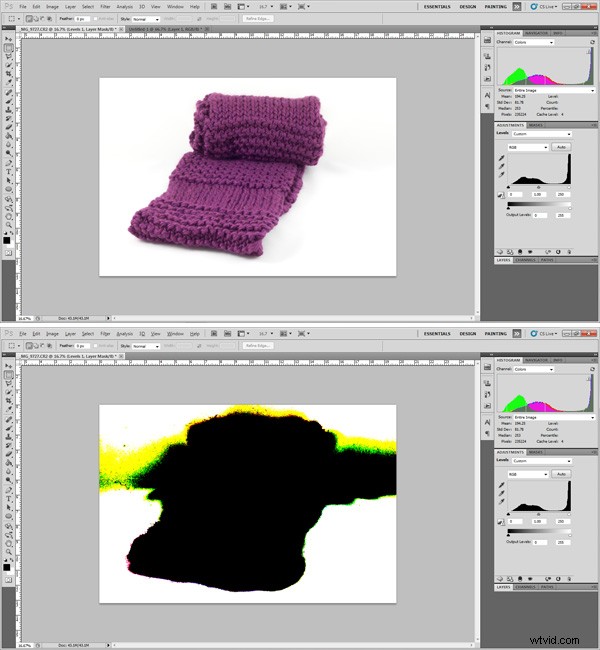
Photoshopでは、レベルツールを使用してヒストグラムの両端を調整できます。 Alt(Macの場合はOption)キーを押しながらスライダーを調整すると、上の画像に示すように、写真のどの領域がクリップされているかを確認できます。背景が均一にクリップされるまでスライダーを中央に向かって動かしますが、被写体はクリップされません。被験者がこのアクションの影響をあまり受けている場合は、調整を縮小する必要があるかもしれません。
製品のショットで均一に白い背景を実現するのに問題がある場合は、最終的な画像に細い境界線を追加することを検討してください。背景は真っ白ではありませんが、Webページの真っ白な背景に対して表示されたショットでは、薄汚く見えるリスクがあります。ただし、背景がわずかに灰色で境界線が黒の場合、背景の陰影が意図的に表示される可能性があります。

乾杯!写真に軽いテントを使用していますか? 1つで撮影するための役立つヒントがありますか?以下のコメントであなたの考えや写真を共有してください。

これが、記事の上部にある最初の画像の花瓶からの最終的な画像です。
製品写真の詳細については、以下を確認してください:
- 製品ショット用のDIYシームレスホワイトバックグラウンド
- 卓上写真のチュートリアルまたは目を引く製品ショットを作成する方法
- 4つの簡単なステップでオンライン販売を強化するために製品を写真に撮る方法
- シンプルでシームレスな背景の商品ショットを作成する方法
